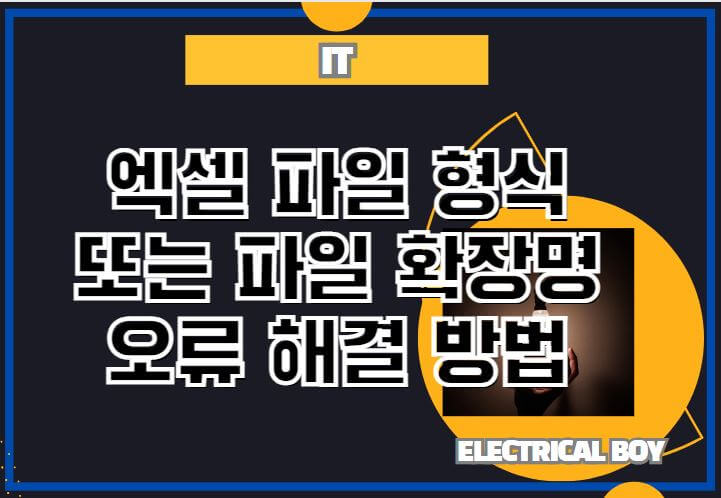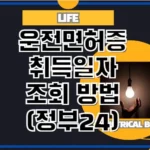안녕하세요, 엑셀 파일 형식 또는 파일 확장명이 잘못되어 파일을 열 수 없습니다 오류 해결 방법 대해서 알려 드리도록 하겠습니다.
엑셀 파일 작업을 하다가 저장까지 했는데, 저장한 파일을 열 때 간혹 ” 파일 형식 또는 파일 확장명이 잘못되어 파일을 열 수 없습니다”라는 에러가 뜰 때가 있습니다.
이럴 때는 엑셀 내부적으로 복구 작업을 하던지 외부 프로그램을 활용하여 해당 파일을 복구를 해주셔야 합니다.
파일 형식 또는 확장명 관련 에러
엑셀은 회사에서나 개인적으로 업무를 수행할 때 유용하게 활용하는 OS 툴 중 하나입니다.
이렇게 엑셀을 활용하여 파일을 저장을 하였는데, 해당 파일을 다시 열려고 하는데 아래와 같은 에러가 발생할 때가 있습니다.
“파일 형식 또는 파일 확장명이 잘못되어 파일을 열 수 없습니다.
파일이 손상되지 않았는지, 파일 확장명이 파일 형식과 일치하는지 확인하십시오.”
이런 에러가 뜨게 되는 이유는 저장하는 과정에서 잘못 되었거나 해당 파일에 손상이 일어났을 때 발생하는 에러입니다.
해당 에러가 발생하는 경우에는 윈도우에서 안전모드로 전환하여 실행을 하거나 엑셀 내부적으로 열기 및 복구 메뉴를 이용하셔야 합니다.
안전모드
가장 먼저 활용할 수 있는 방법으로는 윈도오 안전모드를 전환하여 해당 파일 열기를 시도해 보는 것이 빈다.
STEP 1 – 먼저 안전모드로 전환을 해야 하기 때문에 윈도우 시작이나 [윈도키 + R] 버튼을 통해서 안전모드로 전화를 해주셔야 합니다.
STEP 2 – Win+R 이나 윈도 시작메뉴에서 실행 항목을 클릭을 하게 되면 명령어 입력하는 메뉴가 활성화가 됩니다.
해당 항목에 “excel.exe / safe” 입력 후 확인을 클릭을 해주시면 됩니다.
exe / safe 항목에 슬래시 뿐만 아니라 슬래시 양 옆으로는 띄어쓰기를 꼭 해주셔야 합니다.
안전모드로 실행을 하게 되면 에러가 난 엑셀 파일을 복원하실 수 있습니다.
하지만 안전모드 실행이 되지 않은 분들도 있기 때문에 안전모드 실행이 되지 않으시는 분들은 다음 방법을 적용을 해주셔야 합니다.
엑셀 열기 및 복구 사용
다음 방법은 엑셀 프로그램 내부적으로 “열기 및 복구” 메뉴를 사용을 하시는 것입니다.
STEP 1 – 엑셀을 실행을 하고 메인 메뉴에서 [열기 – 찾아보기] 항목을 클릭을 해줍니다.
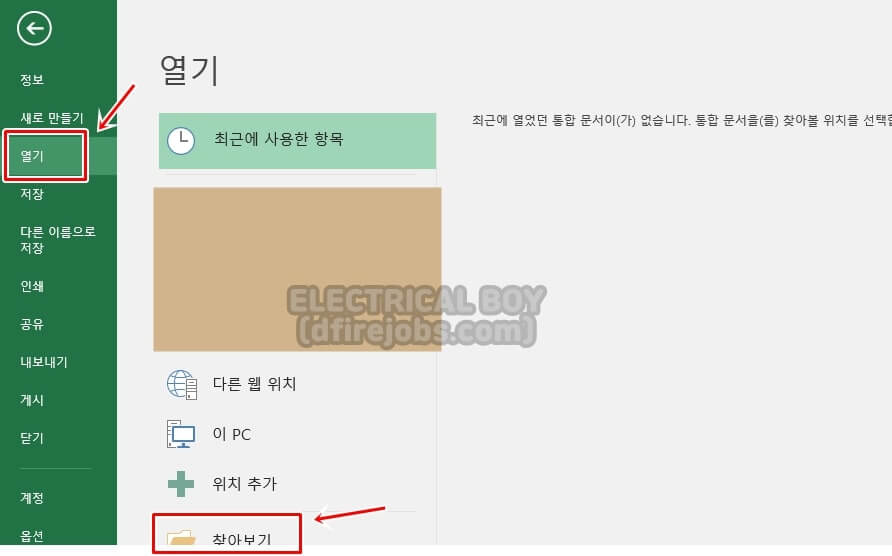
STEP 2 – 그리고 탐색기 창에서 확장자가 아닌, 열기의 오른쪽 화살표를 클릭하고, [열기 및 복구] 메뉴를 클릭을 해줍니다.
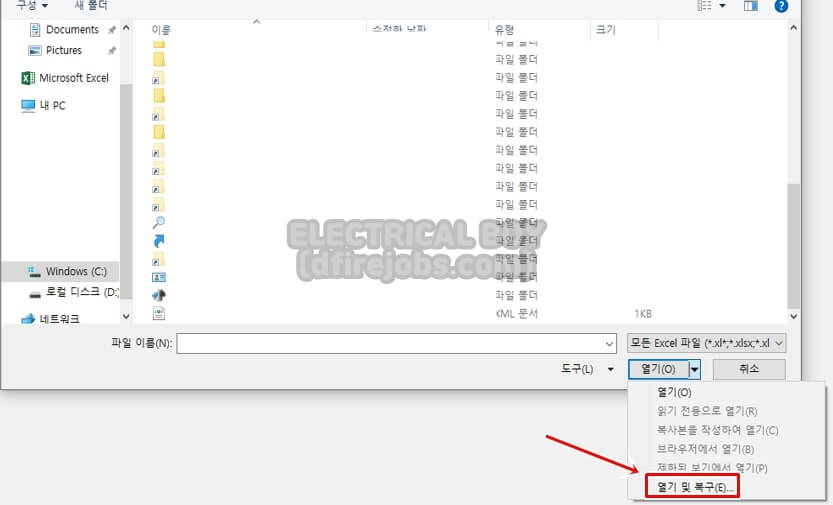
STEP 3 – 해당 항목을 클릭을 하고 활성화 하는 메뉴에서 [복구] 항목을 눌러 주시면 됩니다.
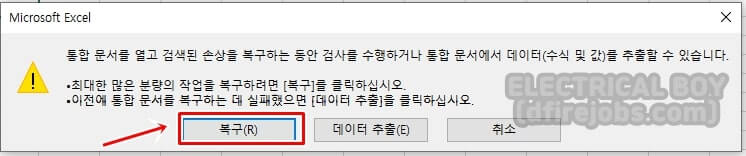
만약 [복구] 항목을 클릭을 했음에도 불구하고 복구가 되지 않는다면, [데이터 추출], [값으로 변환] 을 선택을 해서 실행을 해주시면 됩니다.

만약 이렇게 했음에도 불구하고 계속 파일이 열리지 않는다면, 복구 프로그램을 활용해 보시는 것을 추천 드립니다.
▶ 아이폰 앨범 동영상 재생 안됨 현상 해결 방법 >>
EaseUS Data Recovery Wizard 복원 프로그램
파일 복원 프로그램 중 하나인 EaseUS Data Recovery Wizard 복원 프로그램을 활용하는 방법에 대해서 설명 드리도록 하겠습니다.
EaseUS Data Recovery Wizard 복원 프로그램은 일정 용량 이상은 유료이지만 작은 용량의 경우에는 무료로 활용이 가능한 프로그램입니다.
STEP 1 – 먼저 EaseUS Data Recovery Wizard 복원 프로그램 다운을 받고 프로그램을 설치를 해주셔야 합니다.
▶ EaseUs Data Recovery Wizard 다운로드 바로가기 >>
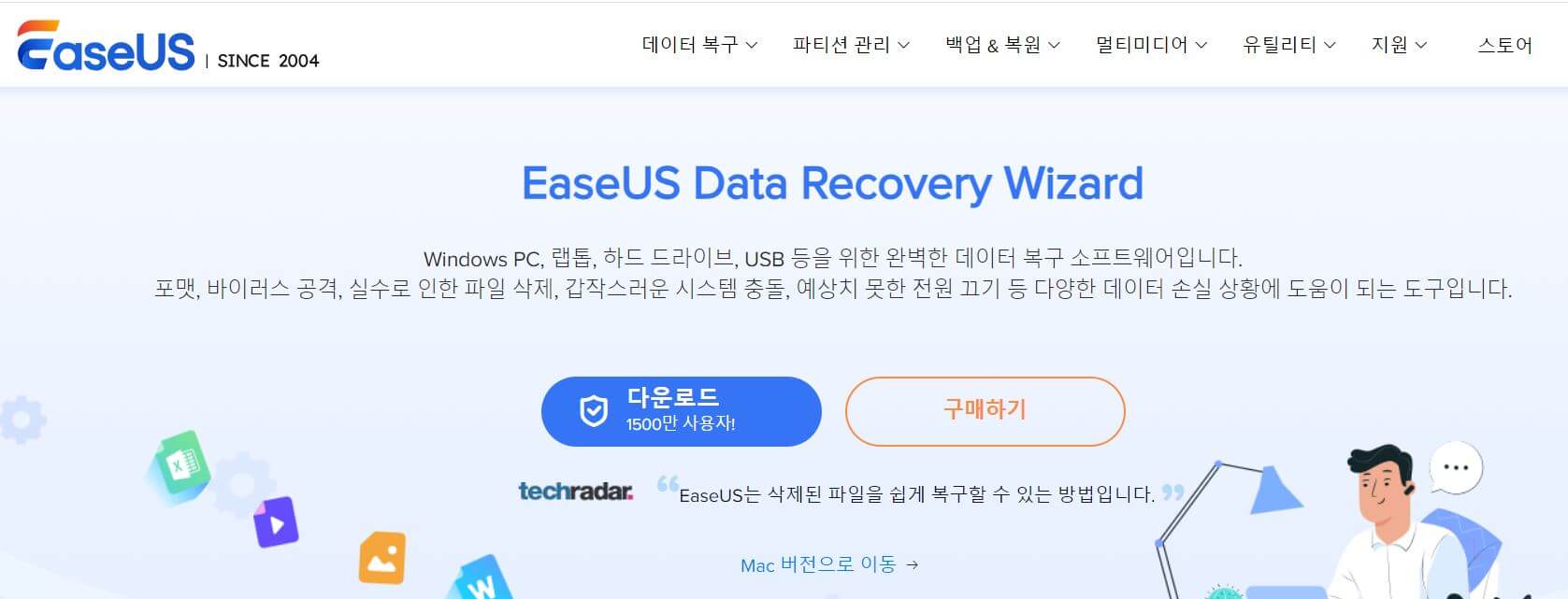
STEP 2 – 복구 프로그램 설치까지 완료가 되시면 해당 프로그램을 실행을 하고 복구 파일을 선택하여 진행을 해주시면 됩니다.
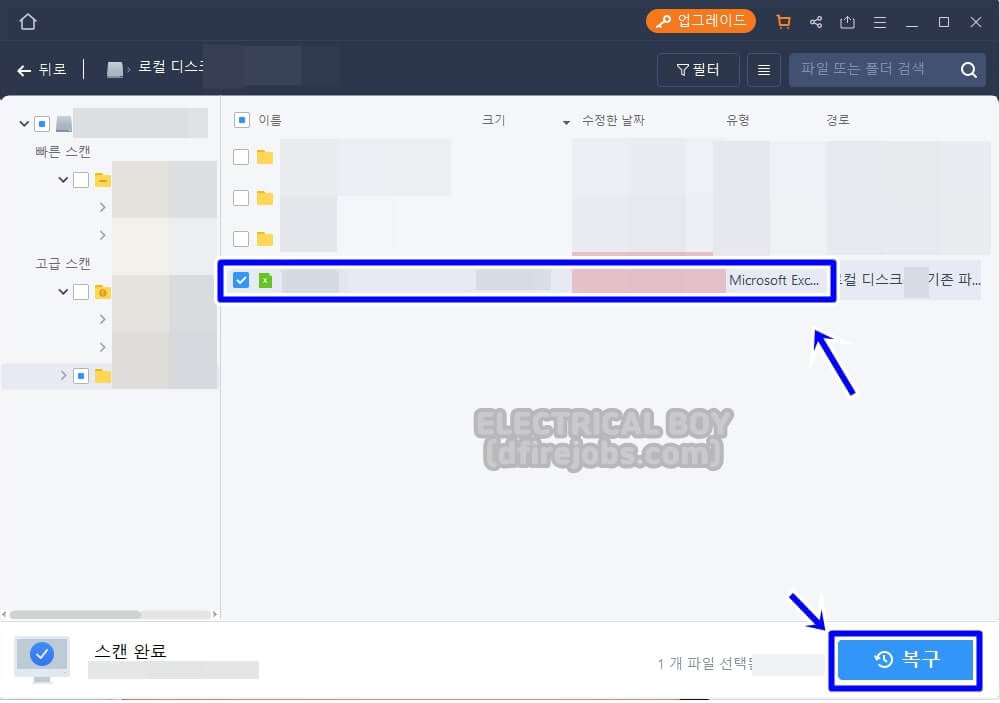
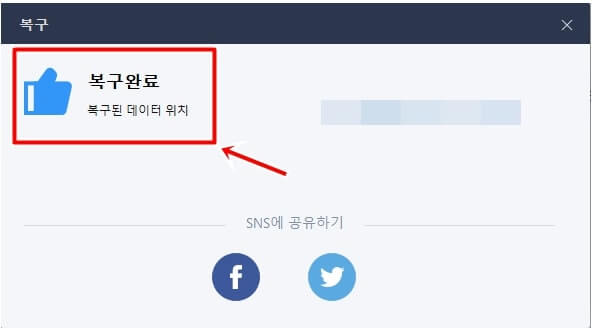
복구가 완료가 되면 완료 메세지가 뜨고 해당 파일을 실행을 해주시면 됩니다.
▶ 여권 유효기간 만료 사전 알림 서비스 신청방법 >>
윈도우 엑셀 자동저장 파일
추가적으로 해당 엑셀 파일 복구가 정말 안 되는 경우에는 엑셀 파일을 작업하게 되면 윈도 엑셀 파일이 Temp 폴더에게 자동으로 저장이 되는 경우가 있습니다.
주로 아래 주소에 서장이 되기 때문에 복구하고자 하는 엑셀 파일 파일명으로 해당 폴더에서 검색을 해보시는 걸 추천드립니다.
엑셀파일 자동저장 파일 저장 폴더
✔ C:\Users\(사용자 명)\AppData\Roaming\Microsoft\Excel\
✔ C:\Users\(사용자 명)\Documents
관련 글
함께 보면 도움이 되는 글
마무리
이상입니다.
지금까지 엑셀 파일 형식 또는 파일 확장명이 잘못되어 파일을 열 수 없습니다 오류 해결 방법 대해서 포스팅을 작성을 하였습니다.
엑셀을 활용하면 편리하지만 너무 많은 데이터를 한번에 처리하다가 엑셀 파일이 과부하가 일어나거나 저장하는 과정에서 잘못 저장되는 경우가 있습니다.
그러므로 엑셀 작업을 하실 때는 꼭 파일명을 다르게 하면서 백업파일을 저장하시는 습관을 가지시는 걸 추천드립니다.
감사합니다.